डीवीडी MOV करने के लिए - कैसे आसानी से डीवीडी से QuickTime फिल्मों को निकालने के लिए
जब आपको अपने iPhone, iPad या iPod के लिए डीवीडी से फिल्में निकालने की आवश्यकता होती है, तो आपको डीवीडी को QuickTime MOV में बदलना चाहिए। आपको QuickTime MOV में डीवीडी बदलने की आवश्यकता क्यों है? सबसे अच्छा विकल्प, MOV या MP4 कौन सा है? डीवीडी को MOV प्रारूप में परिवर्तित करने के लाभों के बारे में अधिक जानें।
लेख भी सबसे अच्छा साझा करता है डीवीडी को एम.ओ.वी. कनवर्टर जिसे आप सबसे अच्छा वीडियो और ऑडियो गुणवत्ता प्राप्त कर सकते हैं, वांछित ऑडियो ट्रैक और डीवीडी उपशीर्षक का चयन कर सकते हैं, या यहां तक कि विभिन्न मापदंडों को भी ट्वीक कर सकते हैं, अब आप इस प्रक्रिया के बारे में अधिक विवरण जान सकते हैं।

पृष्ठ सामग्री
भाग 1: क्यों तुम डीवीडी QuickTime MOV में परिवर्तित करते हैं
बेशक, सैकड़ों वीडियो प्रारूप हैं, आप डीवीडी को क्विक मोव में क्यों परिवर्तित करते हैं? यदि आप अपने iPhone के लिए डीवीडी चीर करने की जरूरत है, तो Apple के डिफ़ॉल्ट वीडियो प्रारूप के रूप में, QuickTime इष्टतम वीडियो प्रारूप होना चाहिए। वहाँ डीवीडी करने के लिए MOV कन्वर्ट करने के लिए कोई अन्य कारण है?
- क्विकटाइम में एक ब्राउज़ प्लगइन शामिल है, जिसे आप फ़ायरफ़ॉक्स, इंटरनेट एक्सप्लोरर, सफारी और अन्य लोगों के भीतर वीडियो प्रारूप खेल सकते हैं।
- DSLR की नई पीढ़ी न केवल स्पष्टता के साथ तस्वीरें लेती है, बल्कि MOV क्विकटाइम प्रारूप में उच्च गुणवत्ता वाले वीडियो भी रिकॉर्ड करती है।
- MOV में वांछित ऑडियो ट्रैक, सबटाइटल, सभी मीडिया डेटा और अधिक अन्य फाइलें शामिल हैं जब आप डीवीडी को MOV फ़ाइलों में बदलते हैं।
- आपके iOS डिवाइस, विंडोज, मैक और अधिकांश वीडियो संपादन और प्लेबैक कार्यक्रमों के साथ संगत।
- MOV फ़ाइल स्वरूप MPEG4 कोडेक का उपयोग करता है, जो एक छोटे फ़ाइल आकार के साथ उच्च गुणवत्ता वाले वीडियो प्रारूप में सक्षम है।
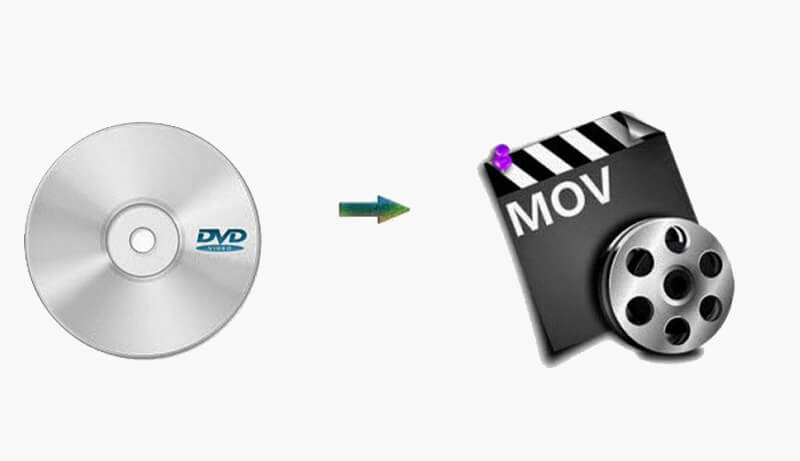
भाग 2: आसानी से MOV करने के लिए डीवीडी कन्वर्ट करने के लिए कैसे
MOV कनवर्टर करने के लिए किसी भी डीवीडी वांछित ऑडियो ट्रैक और उपशीर्षक का समर्थन करता है? IPhone, iPad या अन्य डिवाइस के लिए MOV फ़ाइलों को कैसे अनुकूलित करें? वहाँ आसानी से ऑडियो और वीडियो कोडेक समायोजित करने के लिए मापदंडों को tweak करने के लिए एक विधि है? विडमोर डीवीडी मॉन्स्टर MOV कनवर्टर करने के लिए वांछित डीवीडी है कि तेज गति और दोषरहित गुणवत्ता के साथ डीवीडी डिस्क चीर।
- कन्वर्ट डीवीडी MOV, iPhone, iPad और अन्य MOV संगत स्वरूपों के लिए।
- होममेड डीवीडी के साथ-साथ कमर्शियल वाले सहित कोई भी डीवीडी रिप करें।
- डीवीडी संरचना, वीडियो / ऑडियो ट्रैक, मेनू, उपशीर्षक और अधिक संरक्षित करें।
- 3 डी तेज गति के साथ डीवीडी परिवर्तित करने के लिए उन्नत हार्डवेयर त्वरण।
चरण 1: डीवीडी रिपर को डाउनलोड और इंस्टॉल करें
डीवीडी स्लॉट में डीवीडी डिस्क डालें और सुनिश्चित करें कि डीवीडी आपके कंप्यूटर के लिए पठनीय है। एक बार जब आपने डीवीडी को MOV कनवर्टर में स्थापित कर लिया है, तो आप अपने कंप्यूटर पर प्रोग्राम लॉन्च कर सकते हैं और डीवीडी डिस्क से फिल्में निकालने के लिए "रिपर" विकल्प पर क्लिक कर सकते हैं।

चरण 2: कन्वर्ट करने के लिए डीवीडी शीर्षक चुनें
यह आपके डीवीडी डिस्क के सभी शीर्षकों का पता लगाएगा। आप सभी डीवीडी शीर्षक की जांच करने के लिए "देखें / चुनें शीर्षक" पर क्लिक कर सकते हैं। आप डीवीडी डिस्क की मुख्य फिल्म को खोजने के लिए वीडियो का आकार भी निर्धारित कर सकते हैं। उसके बाद, आप वांछित डीवीडी शीर्षक का चयन कर सकते हैं जिसे आप कनवर्ट करना चाहते हैं।

चरण 3: आउटपुट प्रारूप के रूप में MOV का चयन करें
डीवीडी शीर्षक के दाईं ओर फ़ाइल प्रारूप पर क्लिक करें, आप "वीडियो" मेनू से "MOV" विकल्प चुन सकते हैं। आप आउटपुट MOV के लिए "समान स्रोत" चुन सकते हैं। अन्य विकल्प हैं, जैसे कि 4K MOV, HD MOV, 720P MOV या SD MOV। आप डीवीडी को अन्य लोकप्रिय प्रारूपों में भी बदल सकते हैं MKV.
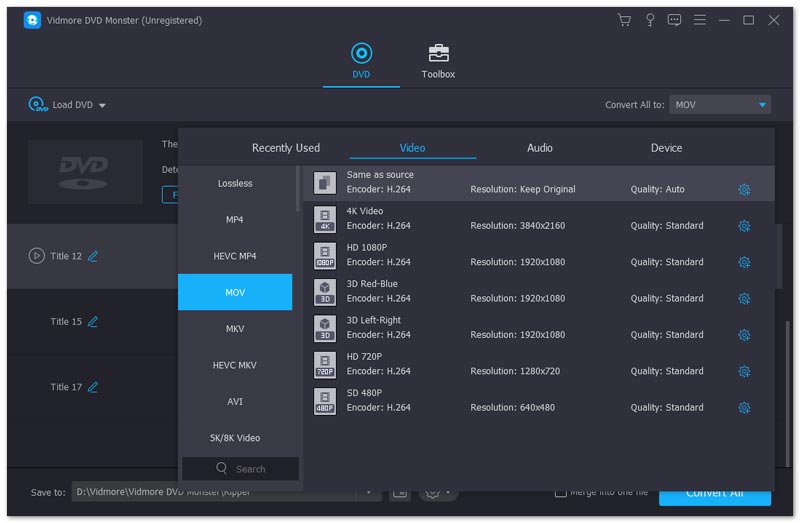
चरण 4: MOV के लिए मापदंडों को छोटा करें
वांछित MOV फ़ाइलें प्राप्त करने के लिए, आप “ट्विस्ट” भी कर सकते हैंवीडियो की गुणवत्तातदनुसार, "वीडियो एनकोडर", "फ़्रेम रेट", "वीडियो रिज़ॉल्यूशन", "बिटरेट", "नमूना दर", "ऑडियो चैनल", "ऑडियो एनकोडर" और अन्य अन्य डीवीडी डिस्क को तदनुसार MOV फ़ाइलों में बदलने के लिए।
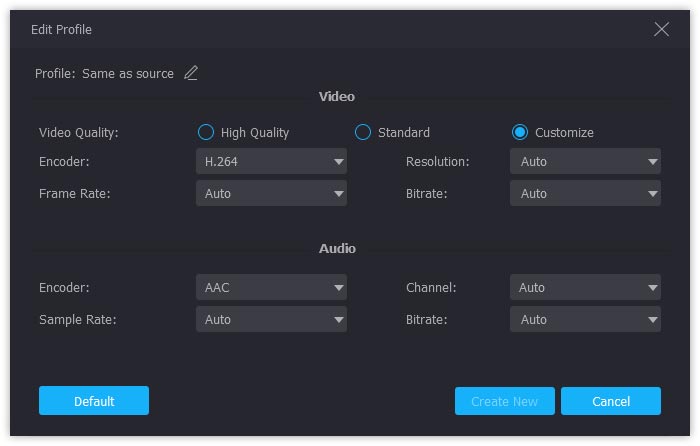
चरण 5: डीवीडी कन्वर्ट करने के लिए QuickTime MOV
उसके बाद, आप "वरीयता" मेनू पर क्लिक कर सकते हैं और आउटपुट स्वरूप के लिए गंतव्य फ़ोल्डर चुन सकते हैं। आप डीवीडी को MOV में बदलने के लिए "रिप ऑल" बटन पर क्लिक करने से पहले "उपशीर्षक भाषा", "ऑडियो भाषा" और "GPU एक्सेलेरेशन सक्षम करें" भी सेट कर सकते हैं।
ध्यान दें: कार्यक्रम होममेड डीवीडी और वाणिज्यिक डीवीडी दोनों का समर्थन करता है। आप डीवीडी को वांछित MOV में बदलने के लिए उसी प्रक्रिया का उपयोग कर सकते हैं। यह डीवीडी डिस्क के अधिकांश के लिए अधिकांश DRM सुरक्षा को कम कर देता है। (और जानिए डीवीडी डिक्रिप्टर)
निष्कर्ष
अपने iPhone या अन्य उपकरणों के लिए डीवीडी डिस्क से MOV फ़ाइलों को कैसे निकालें? लेख डीवीडी डिस्क को QuickTime MOV में परिवर्तित करने के लाभों की व्याख्या करता है। इसके अलावा, आप भी सबसे अच्छा पा सकते हैं डीवीडी को एम.ओ.वी. वांछित वीडियो प्रारूप प्राप्त करने के लिए कनवर्टर। यदि आपके पास प्रक्रिया के बारे में कोई प्रश्न है, तो आप लेख में अधिक विवरण साझा कर सकते हैं।


